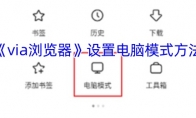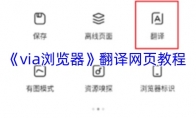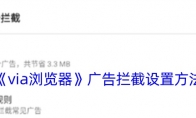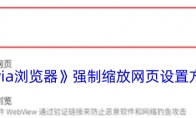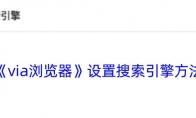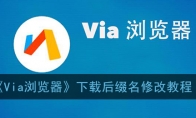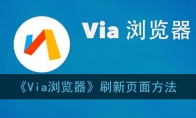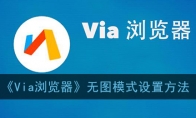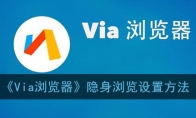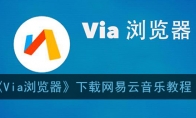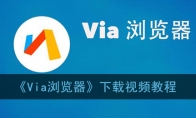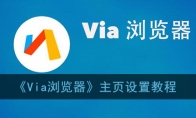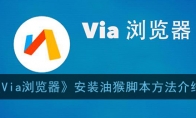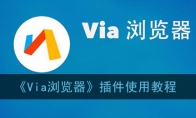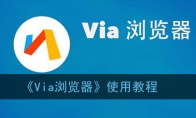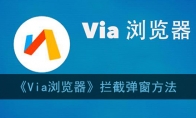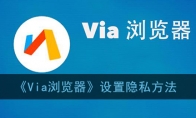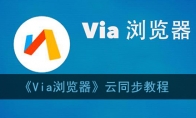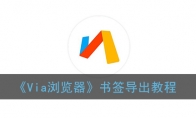via浏览器改成电脑模式的方法非常简单。你只需打开手机上的via浏览器,点击底部或右下角的三横杆图标进入设置界面,然后找到并点击“电脑模式”或“浏览器标识”选项,接着选择“PC”模式并点击确认,就能成功切换至电脑版网页浏览模式啦!via浏览器怎么改成电脑模式?1、首先打开via浏览器软件,进入后随便输入一个词搜索下,当前页面是手机浏览模式,点击右下角的【三】;2、点击后会弹出许多的功能,然后找到【电脑模式】选项,点击一下;3、点击后再查看网页界面已经变成电脑显示界面了,想要变回去的话只要再点击一下即可。以上就是小编带来的via浏览器怎么改成电脑模式?设置电脑版方法,更多相关资讯教程,请关注3DM手游网。